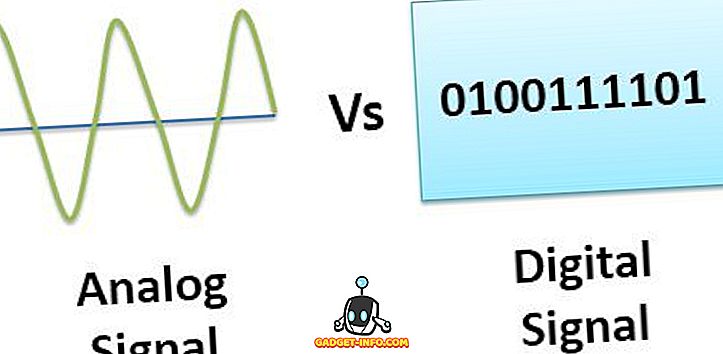Google Asistan, bugüne kadar mevcut en iyi ses asistanı dönemidir. Siri ve Hound gibi diğer ses asistanlarıyla ve her kazanan olarak ortaya çıktık. Uzun konuşma diyalogları yapabilme yeteneği ve kusursuz bağlamsal farkındalık eşsizdir. Google Asistanı, Android'in rakipleri olan iOS üzerindeki en büyük avantajlarından biridir. Bu nedenle, iPhone Yardımcısı için Google Asistan'ın başlatıldığını görmek çok can sıkıcıydı, Marshmallow'un (6.0) altındaki Android kullanıcıları beklemede kaldı. Ancak, Android topluluğu güçlü ve alçakgönüllü. Bugün, Android Lollipop cihazınıza Google Assistant'ı yükleyip kullanabileceğiniz ve akıllı telefonunuzu kullanmadan kullanabileceğiniz bir yöntemi paylaşacağız.
Google Assistant’u cihazınıza yüklemek için kullanabileceğiniz iki farklı yöntemi ele alacağız. İlk yöntem daha kolaydır, ancak bazı cihazlarda çalışmayabilir. İkinci yöntem biraz daha uzun, ancak Android 5.0 veya 5.1 Lollipop çalıştıran her Android Cihazda çalışacak. Her iki yöntem de root olmayan cihazlarda çalışır.
Lolipop üzerinden Google Yardımcısı Alın APK
Not : Bu işlem için Android 5.1 (Lollipop) çalıştıran Moto G3 kullandım. Herhangi bir cihazı kullanabilirsiniz, tek gereksinim cihazın Android Lollipop'ta çalışması gerektiğidir. Google Asistan’ı Android 6.0 veya daha yeni sürümlerde etkinleştirmek için, aynı hakkındaki diğer makalemize bakabilirsiniz.
1. Öncelikle, devam edin ve Google Asistan APK'sini indirin. Uygulamaların kurulumuna Ayarlar-> Güvenlik'teki “Bilinmeyen Kaynaklar” içinden izin verdiğinizden emin olun. Ardından, APK dosyasını açın ve Google Assistant uygulamasını Lollipop çalışan akıllı telefonunuza yükleyin.

2. Ardından, uygulamayı başlatıp “Öğeleriniz” sekmesine gidin ve “Hatırlatıcı Ekle” ye basın. Bu keyfi bir adım gibi görünebilir, ancak önemlidir, bu nedenle atlamayın.

Not : Google uygulamasını en son sürüme güncellediğinizden emin olun, aksi takdirde Google Assistant uygulaması çalışmaz.
3. Şimdi Google Asistan'ı varsayılan ses girişi yönteminiz yapmamız gerekiyor. Bildiğiniz gibi, Android 5.0 Google Asistan ile birlikte geliyor, bu yüzden bir değişiklik yapmalı ve Google Asistan'ı varsayılan ses yardımcınız yapmalıyız. Bunu yapmak için, Ayarlar sayfasını açın ve ardından Dil ve giriş-> Ses girişi'ne gidin ve “Geliştirilmiş Google Hizmetleri” ni seçin .

3. Şimdi, ana sayfa düğmesine uzun basın ve varsayılan programınız olarak Google Asistan'ı seçin. İşte bu, telefonunuzda Google Asistan'ın keyfini çıkarabilir ve ana sayfa düğmesinden etkinleştirebilirsiniz.

Bu yöntem hemen hemen tüm cihazlar için çalışmalıdır. Ancak, daha eski Samsung akıllı telefonları gibi bazı telefonlar Google Assistant'ı başlatırken sorunlarla karşılaşabilirler. Bu durumda, aşağıdaki alternatif yöntemi kullanabilirsiniz.
Alternatif Yöntem - Nova Başlatıcısını Kullanma
1. Öncelikle, cihazınıza Nova Başlatıcı'yı (ücretsiz) veya ana ekrana etkinlik kısayolları eklemenizi ve varsayılan ana ekranınız olarak ayarlamanızı sağlayan herhangi bir fırlatıcıyı kurun. Ardından, önceki yöntemde yaptığımız gibi Google Yardımcısı APK’sini yükleyin.
2. Ardından, widget panelini açmak için ana ekranda uzun basın ve Nova Launcher widget'larında “Etkinlikler” ekleyin .

2. Bir Aktivite sayfası açılacaktır. Burada, Google Asistan Başlatıcı'yı bulana kadar aşağı kaydırın ve üzerine dokunun. İki seçenek göreceksiniz , alt metinde “.Assist” olanı seçin.

3. Kısayol oluşturulduktan sonra, Yardımcısı uygulamasını başlatmak için üzerine dokunun. Şimdi, sadece bir hatırlatıcı ekleyin ve makalenin önceki bölümlerinde gösterildiği gibi Google Asistan'ı varsayılan ses girişiniz yapın . Ayrıca, varsayılan ses yardımcınız olarak Google Asistan'ı seçmek için ana sayfa düğmesine uzun basın.

Bazı ender durumlarda, Google Asistan’ı ana sayfa düğmesi kısayolu ile başlatamazsınız. Google Asistan'ı başlatmak için yeni oluşturduğumuz kısayolu kullanın.
Lollipop'ta Google Asistan'ın tadını çıkarın
Google Asistan akıllıları akıllı telefonunuza getiriyor. Ne kadar çok kullanırsanız, o kadar çok aşık olacaksınız. Önceki makalelerimizde birkaç Google Asistan ipucunu ve püf noktalarını ele aldık. Google Asistanınızdan en iyi şekilde yararlanmak için onları kontrol edin. Ayrıca, Google Asistan hakkındaki düşüncelerinizin altındaki yorum bölümünde bize bildirin. Her zaman yorum bölümünde takılıyoruz, hala herhangi bir sorunuz varsa, sormaya çekinmeyin.